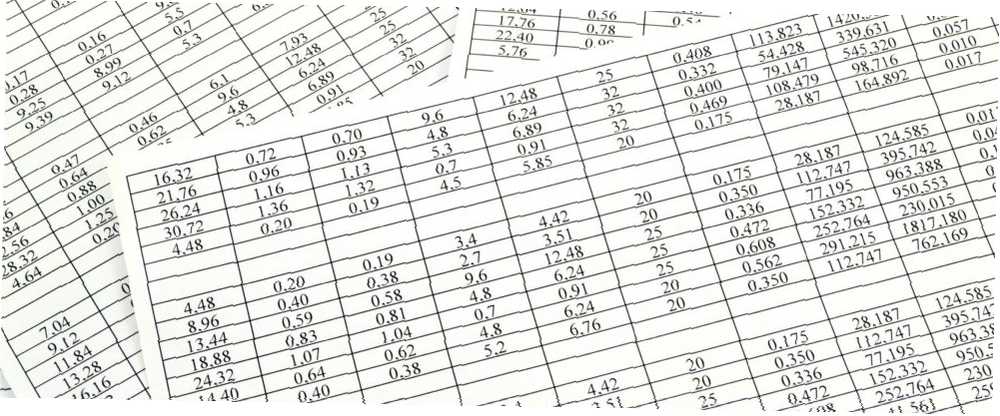
Owen Little
0
4032
789
Excel es una gran herramienta para presupuestar Haga un presupuesto personal en Excel en 4 pasos sencillos Haga un presupuesto personal en Excel en 4 pasos sencillos ¿Tiene tanta deuda que le llevará décadas pagarla? Es hora de hacer un presupuesto y aplicar algunos trucos de Excel para ayudarlo a pagar su deuda antes. , y si viaja con frecuencia o se encuentra tratando con varias monedas diferentes, el programa de hoja de cálculo facilita el manejo de diferentes monedas en un libro de trabajo. Aquí se explica cómo hacerlo.
Paso 1
Después de ingresar sus números, asegúrese de que Excel identifique que esas celdas son monedas. Seleccione sus celdas, y en la sección Número en la pestaña Inicio, seleccione Moneda desde el menú desplegable.
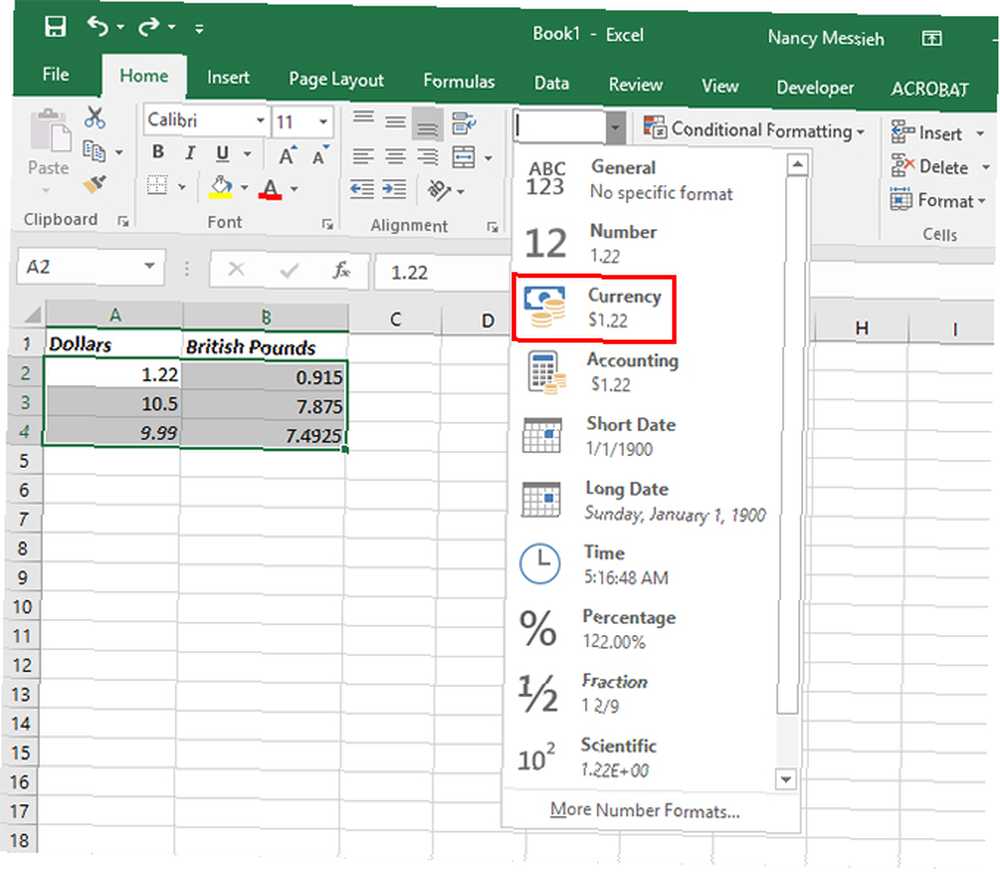
Paso 2
Todos sus números ahora estarán etiquetados con la moneda predeterminada, en mi caso, dólares. Seleccione las celdas que incluyen la moneda que desea cambiar. Haga clic derecho en las celdas y haga clic Formato de celdas.
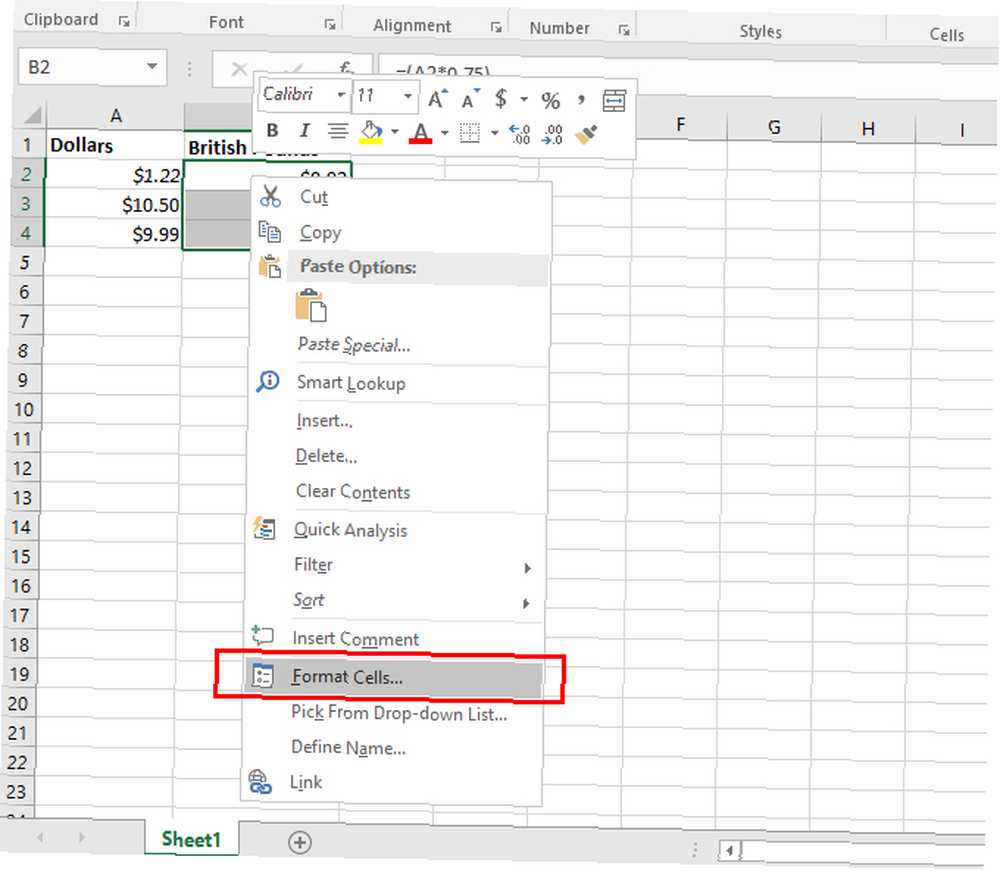
Paso 3
Se abrirá una ventana emergente en la pestaña Número, y la moneda ya debería estar seleccionada. Seleccione su moneda de Símbolo Menú desplegable. (También puede cambiar los dos decimales estándar si realmente lo desea).
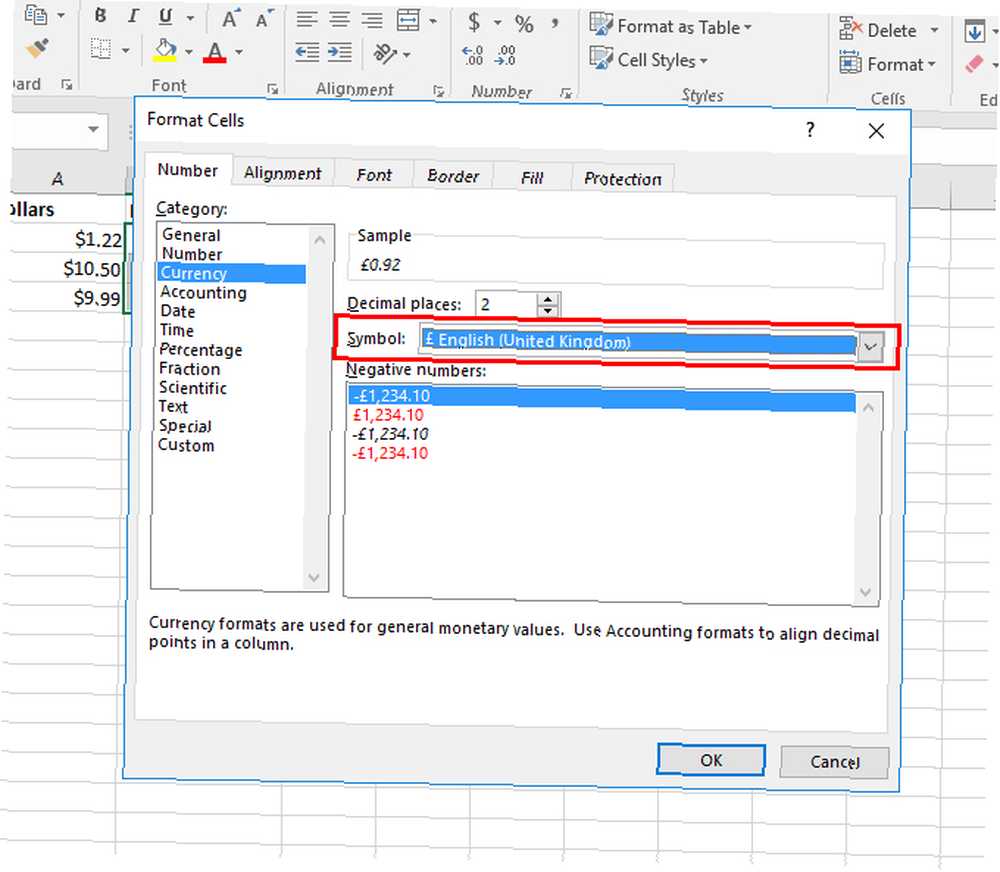
Ahora debería poder ver diferentes símbolos de moneda en la misma hoja de Excel:
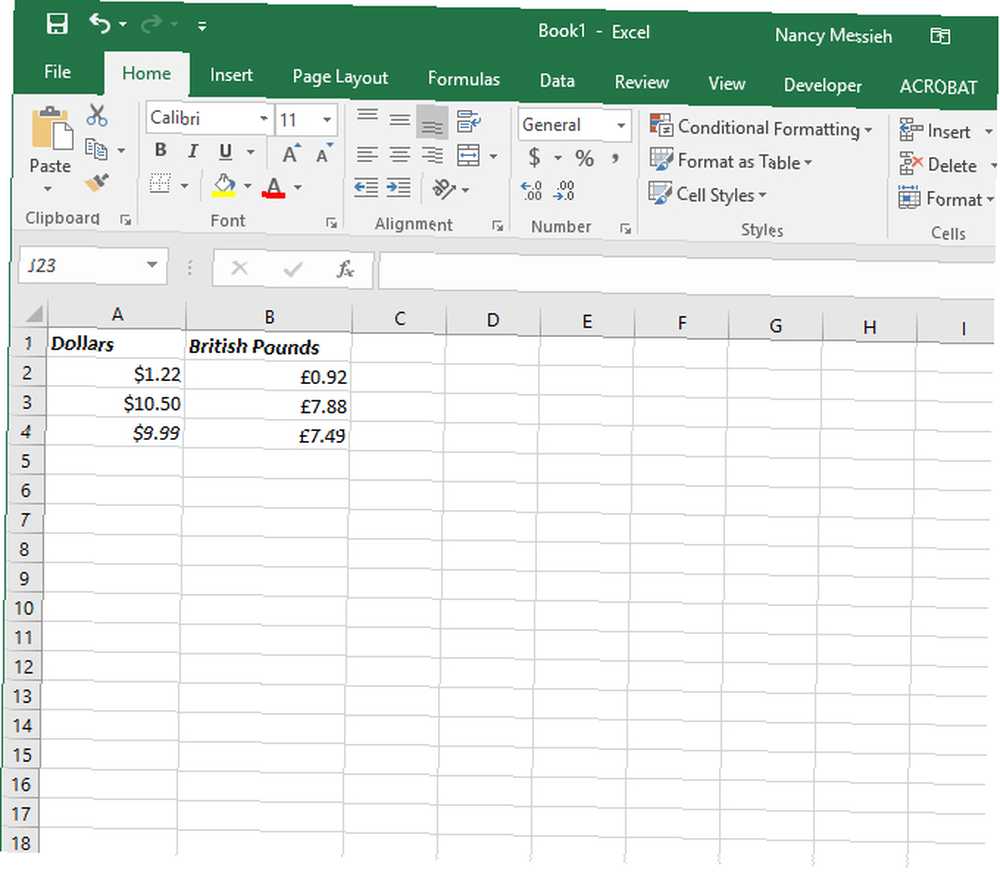
¿Cuáles son tus consejos y trucos que debes usar en Excel? ¿Cuáles son sus métodos favoritos para optimizar su flujo de trabajo en Excel? Háganos saber en los comentarios.











